Hvordan fikse Qcamain10x64.sys BSOD i Windows 10 (09.15.25)
Hvis du står overfor en blå skjerm med dødsfeil på Windows 10, så bra du har kommet over dette innlegget. Her diskuterer vi alt du bør vite om en bestemt blå skjerm med dødsfeil: Qcamain10x64.sys BSOD .
Hva er en blå skjerm med dødsfeil før noe? / p> Blue Screen of Death: What You Should Know
Også kjent som en stoppfeil, Blue Screen of Death er et scenario der dataskjermen blir blå med en feilmelding. Dette skjer normalt på grunn av en alvorlig feil som systemet ikke kan gjenopprette fra.
En BSOD kan være et resultat av enten et programvare- eller et maskinvarerelatert problem.
Pro Tips: Skann PCen din for ytelsesproblemer, søppelfiler, skadelige apper og sikkerhetstrusler
som kan forårsake systemproblemer eller langsom ytelse.
Spesialtilbud. Om Outbyte, avinstalleringsinstruksjoner, EULA, personvernregler.
Maskinvarerelaterte utløsere:
- Interne eller eksterne maskinvareenheter er ikke riktig installert.
- En av maskinvarekomponentene er feil.
- En ny perifer utstyr for maskinvare er inkompatibel med BIOS.
Programvare-relaterte utløsere:
- Det er ikke tilstrekkelig plass på partisjonen der du installerte Windows.
- En maskinvaredriver er utdatert.
- En tilgjengelig oppdatering må installeres.
- En skadelig programvare enhet eller virus har angrepet systemet.
- Systemfiler er ødelagt.
- Det er en feil i Windows 10.
- BIOS-en din er utdatert.
- BIOS-en din er feilkonfigurert.
Blå skjerm for dødsfall kommer i forskjellige former. Noen av de vanligste BSOD-feileksemplene er:
- IRQL_NOT_LESS_OR_EQUAL
- NTFS_FILE_SYSTEM
- DIVIDE_BY_ZERO_ERROR
- BAD_POOL_HEADER
- UNEXPECTED_KERNEL_MODE_TRAP
- INACCESSIBLE_BOOT_DEVICE
Det er verdt å understreke at selv om BSOD-er ser like ut, har de forskjellige triggere, noe vi har nevnt i forrige avsnitt. Dette betyr at løsningene deres også varierer.
Her på Software Tested tar vi sikte på å hjelpe brukerne med å finne løsninger på de vanligste dataproblemene, inkludert BSOD. Og i neste del av denne artikkelen vil vi takle en bestemt BSOD-feil, Qcamain10x64.sys BSOD.
For å bedre forstå denne BSOD, la oss først vite hva som er Qcamain10x64.sys.
Hva er Qcamain10x64.sys?Qcamain10x64.sys er en systemfil som er kategorisert som en enhetsdriver. Den er assosiert med Qualcomm Atheros Extensible Wireless LAN-enhetsdriver og ble først utviklet i 2018 for Windows OS.
Som andre systemfiler er Qcamain10x64.sys-filen ikke fremmed for feilmeldinger. Faktisk er det forbundet med en rekke problemer, inkludert følgende:
- Qcamain10x64.sys ble ikke funnet.
- Filen Qcamain10x64.sys mangler eller er skadet.
- Qcamain10x64.sys kunne ikke lastes.
- Windows kunne ikke starte - Qcamain10x64.sys.
Qcamain10x64.sys BSOD er et vanlig problem som vises tilfeldig, selv uten noen spesielle utløsere. På grunn av dette kom mange berørte brukere til den konklusjonen at det er en feil som har noe å gjøre med Windows Update-feil eller sikkerhetsfeil.
Ifølge noen brukere, hvis du installerte en Windows-oppdatering, men ikke kan du ikke gjøre det ordentlig, systemet ditt kan oppstå et krasj, noe som vil resultere i denne feilen.
Hva forårsaker Qcamain10x64.sys BSOD i Windows 10?Ved etterforskning fant vi ut at det er forskjellige utløsere som kan forårsake Qcamain10x64.sys BSOD i Windows 10. Disse inkluderer følgende:
- Feilaktig sikkerhetsoppdatering for Windows - Det var en Windows-sikkerhetsoppdatering som ble rullet ut i 2017, som antas å utløse denne BSOD. Hvis du tilfeldigvis installerte oppdateringen, men ikke installerte hurtigreparasjonen, er den beste fremgangsmåten for å installere en tilgjengelig Windows-oppdatering.
- Utdaterte eller ødelagte enhetsdrivere - Qualcomm Atheros Extensible Trådløs LAN-enhetsdriver og Killer Wireless 1535-driveren er to beryktede skyldige til denne BSOD-feilen. Hvis du mistenker at disse enhetsdriverne forårsaker Qcamain10x64.sys BSOD du står overfor, kan du løse det ved å avinstallere eller oppdatere driveren.
- Malware-enheter - skadelige programvareenheter og andre former for trussel kan forstyrre viktige systemprosesser, noe som kan føre til BSOD-feilen for Qcamain10x64.sys. For å fikse dette må du kvitte deg med skadelig programvare ved å utføre en grundig skanning av skadelig programvare.
Hvis du har vanskeligheter med å håndtere krasj forårsaket av Qcamain10x64.sys BSOD, fortsett å lese. Vi vil gi deg et par feilsøkingsanbefalinger som er bekreftet at de fungerer.
For å sikre effektivitet, foreslår vi at du følger løsningene i anbefalt rekkefølge og hopper over trinnene som virker upassende for din sak.
Løsning nr. 1: Installer eventuelle ventende Windows-oppdateringer.Som nevnt kan denne BSOD-feilen være forårsaket av en feilaktig Windows-sikkerhetsoppdatering, som når den er installert kan føre til ustabilitet på datamaskiner. Fordi dette problemet er kjent, har Microsoft allerede rullet ut en hurtigreparasjon. Men hvis du ikke har installert det, er det fortsatt håp. Bare installer hvilken som helst tilgjengelig Windows-oppdatering, og det er det!
Her er en rask guide til hva du bør gjøre:
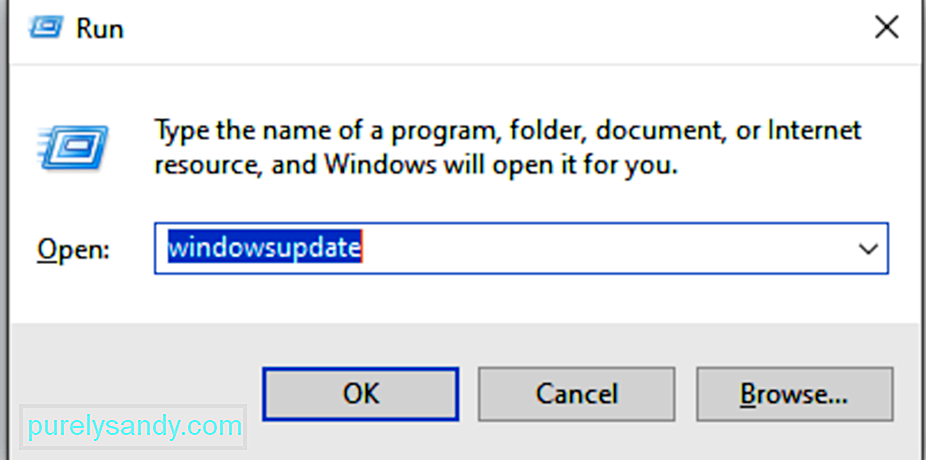
En annen beryktet skyldige av Qcamain10x64.sys BSOD-feilen er en feil eller utdatert trådløs LAN-driver, spesielt Qualcomm Atheros Extensible Wireless LAN og Killer Wireless 1535 enhetsdrivere. Men igjen, det er andre drivere som kan forårsake feilen. Det er bare at disse to er de vanligste.
Hvis en feil eller utdatert driver forårsaker problemet, kan du enten oppdatere det eller avinstallere det helt. Slik gjør du det:
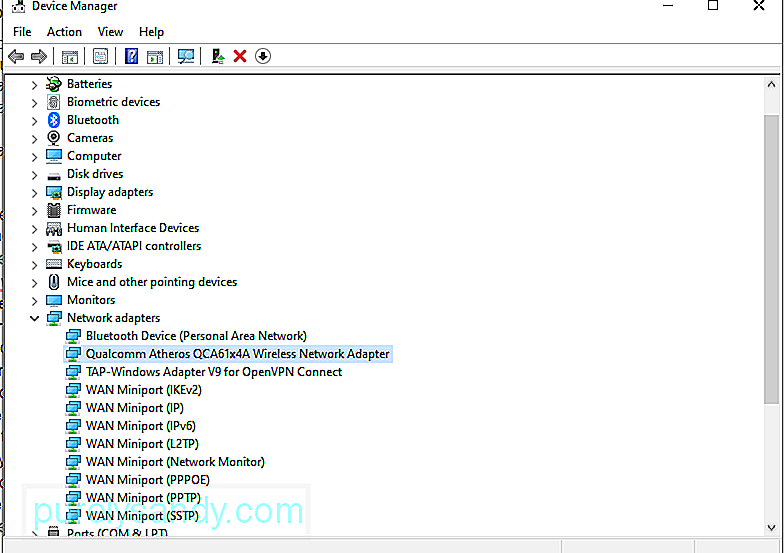
Trinnene ovenfor ser ut til å være greie. Men hvis du har vanskelig for å følge dem, kan du alltid gå den automatiske ruten. Dette innebærer å bruke et tredjeparts programvareverktøy for oppdatering av enhetsdrivere som Auslogics Driver Updater. 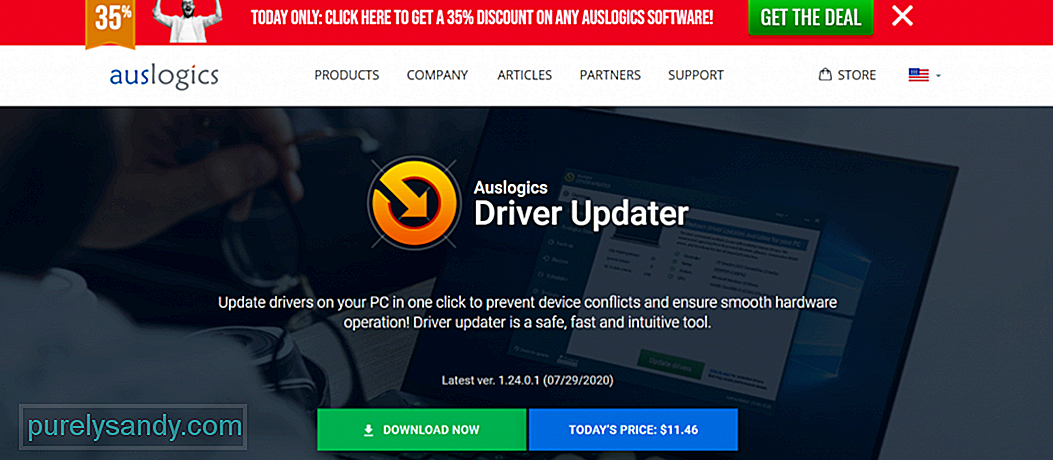
Ved hjelp av dette verktøyet kan du sjekke datamaskinen for potensielle driverproblemer. Og med bare noen få klikk kan du se en rapport om manglende eller utdaterte drivere. Derfra kan du raskt oppdatere dem til de nyeste produsentanbefalte versjonene.
Løsning # 3: Gjenopprett PC-en til en tidligere fungerende tilstand.For noen berørte brukere har utføring av systemgjenoppretting løst feilen. . Systemgjenoppretting er et verktøy designet av Microsoft for å reparere skadede systemfiler. Ved hjelp av dette verktøyet kan systemet ta et øyeblikksbilde av gjeldende systemfiler og registeroppføringer og lagre dem som gjenopprettingspunkter. I tilfelle datakorrupsjon eller systemfeil, kan verktøyet bringe systemet tilbake til en fungerende tilstand uten å måtte installere operativsystemet på nytt.
Som standard oppretter dette verktøyet gjenopprettingspunkter på en daglig basis. Den er designet for å overvåke systemaktiviteter og skape gjenopprettingspunkter når viktige aktiviteter finner sted. Aktivitetene som kan utløse automatisk oppretting av gjenopprettingspunkter er:
- installering av programvare
- installering av nye maskinvaredrivere
- oppdatering av maskinvareenhetsdrivere
Nå, hvis du trenger å bruke disse gjenopprettingspunktene for å gjenopprette enheten til det siste gjenopprettingspunktet, her er hva du bør gjøre:
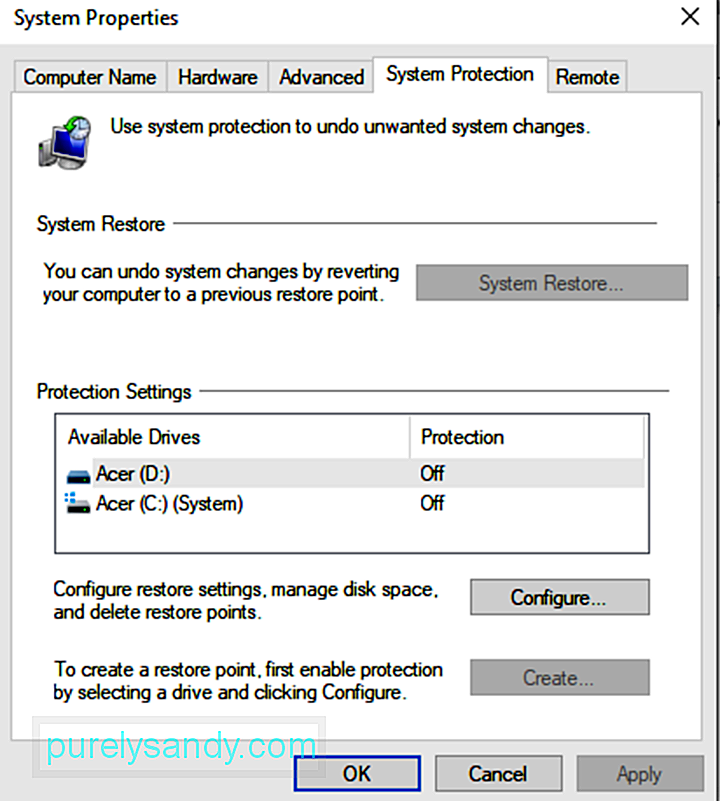
Hvis du nylig har installert 3DP Net-programvaren, kan du prøve å avinstallere den og installere den på nytt for å løse problemet. Slik gjør du det:
Hvis de første løsningene ikke løste problemet, kan det være lurt å prøv en mer aggressiv tilnærming. Last ned og erstatt Qcamain10x64.sys-filen med en mer passende og kompatibel versjon.
Følg trinnene nedenfor for å laste ned og erstatte Qcamain10x64.sys-filen på riktig måte:
Virus kan skade og ødelegge systemfilene dine og føre til en blå skjerm. I dette tilfellet bør du kjøre en virusscanning for å utelukke muligheten for en virusinfeksjon.
Det er bra at du har Windows Defender på Windows 10-enheten din slik at du kan skanne bestemte mapper og filer for å sikre at de er trygg. Når dette verktøyet kjører, vil du bli varslet hvis det oppdages trusler. 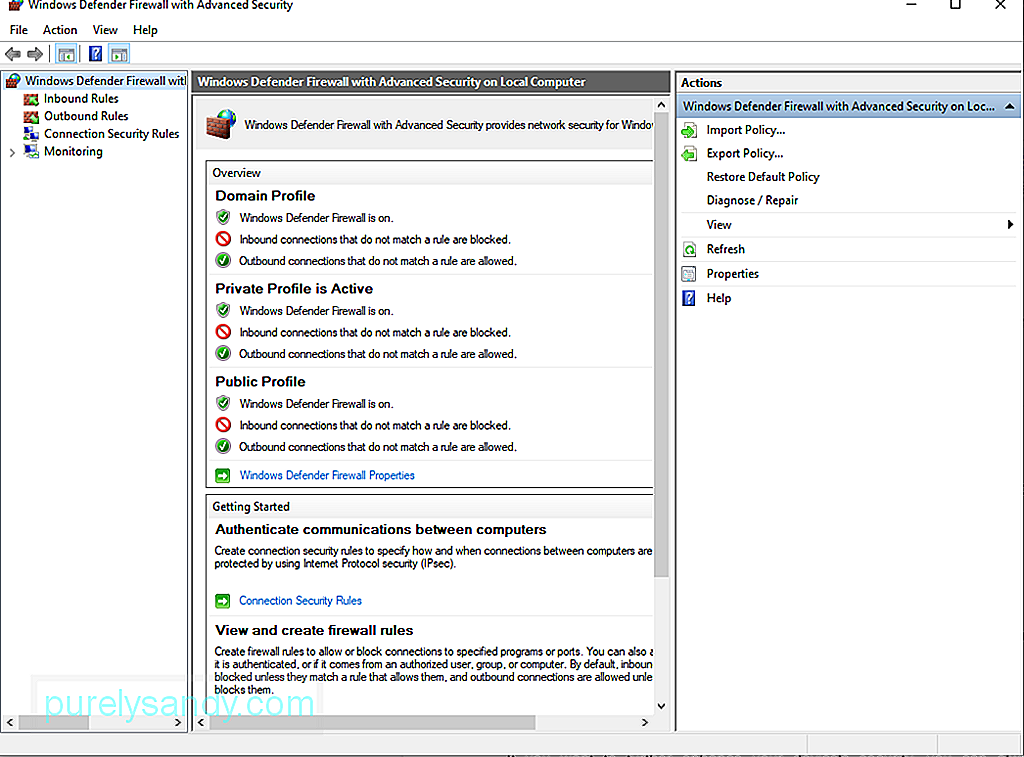
For å skanne bestemte mapper eller filer, høyreklikker du på mappen eller filen. Klikk deretter Skann med Microsoft Defender. Når skanningen er fullført, vil du se resultatene på skjermen. Følg de anbefalte handlingene for å bli kvitt viruset.
For å sikre at du er beskyttet mot virus selv etter skanningen, må du sørge for at Windows Defender er i gang i bakgrunnen. Gjør følgende for å gjøre det:
Hvis du ønsker å forbedre enhetens sikkerhet ytterligere, kan du alltid bruke en tredjeparts anti-malware programvare du ønsker. Når du har lastet ned og installert en på enheten, starter du den og utfører en grundig skanning. Etter skanningen, bør du vurdere å følge anbefalingene for å fjerne skadelige enheter og holde dem i sjakk.
Løsning 7: Kontroller maskinvarekomponentene dine.Hvis du ikke vet hva som forårsaker Qcamain10x64.sys BSOD, kan du prøve å sjekke datamaskinens maskinvarekomponenter. Det er tilfeller når et problematisk RAM eller andre maskinvarekomponenter kan utløse en blå skjerm.
For å teste datamaskinen for maskinvarefeil, kan du bruke Windows Memory Diagnostic. Slik gjør du det:
Et annet verktøy du kan bruke til å løse BSOD-feil, er systemfilkontrollen, som også er kjent som SFC. Ved å bruke den kan du fikse eventuelle skadede systemfiler som utløser BSOD-feil.
For å utføre en SFC-skanning, gjør du følgende:
Et BSOD-krasj kan også vises som et resultat av et maskinvarerelatert problem. Så det er verdt å prøve å koble fra ikke-vesentlige komponenter, inkludert sekundære skjermer, skrivere og andre USB-enheter for å minimere og unngå feil.
Når feilen vises under oppdateringsprosessen, kan du prøve å installere oppdateringen på nytt. Sørg imidlertid for å koble til bare viktige eksterne enheter, for eksempel mus, primærmonitor, tastatur og internettforbindelse.
Når installasjonen er fullført, kobler du til andre eksterne enheter igjen. Hvis problemet fortsetter, kan feilen være et resultat av et inkompatibilitetsproblem. Du kan løse dette ved å installere den oppdaterte versjonen av enhetsdriveren fra produsentens nettsted.
KonklusjonEn velfungerende datamaskin burde ikke oppleve noe blåskjermproblem i det hele tatt. Men ingen maskinvare eller programvare er perfekt. Selv den siste og dyreste datamaskinen kan oppleve en blå skjerm i sjeldne tilfeller.
QODDC101064.sys BSOD er bare en av de mange BSOD-feilene du kan støte på i Windows 10. Den kan utløses av en feilaktig Windows-sikkerhetsoppdatering, en utdatert enhetsdriver eller en skadelig enhet. Selv om den har mange forskjellige årsaker, kan den løses.
En av løsningene du kan prøve er å installere en ventende Windows-oppdatering. Hvis det ikke fungerer, kan du prøve å avinstallere og installere WLAN-driveren på nytt. Andre løsninger du kan prøve er å gjenopprette PCen til en tidligere fungerende tilstand ved hjelp av Systemgjenoppretting, avinstallere og installere 3DP-programvaren på nytt, eller erstatte Qcamain10x64.sys-filen.
Hvis du føler at du ikke kan bære ut av løsningene ovenfor alene, gjør det ikke vondt å be om hjelp. Ta enheten til nærmeste autoriserte servicesenter eller søk hjelp fra Microsofts online supportteam.
Kjenner du andre måter å løse Qcamain10x64.sys BSOD på? Vi vil gjerne vite. Del dem i kommentarene.
YouTube Video.: Hvordan fikse Qcamain10x64.sys BSOD i Windows 10
09, 2025

